Qhov wikiHow qhia koj li cas kom txuag tau cov duab los ntawm cov lus, ntawv, lossis internet rau koj lub khoos phis tawj MacBook. Feem ntau, koj tsuas yog yuav tsum nyem rau ntawm daim duab thaum tuav lub Tswj qhov tseem ceeb, tom qab ntawd xaiv qhov kev xaiv Txuag ”.
Kauj ruam
Txoj Kev 1 ntawm 2: Siv Cov Ntawv Qhia Ntsiab Lus
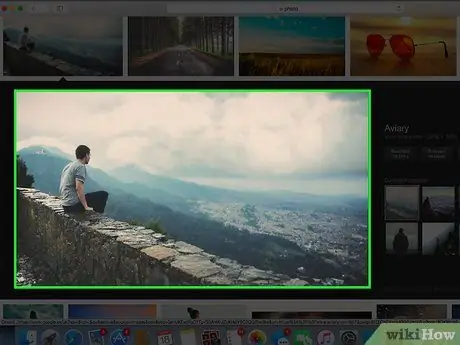
Kauj Ruam 1. Saib cov duab koj xav khaws tseg
Qhib cov lus, ntawv, lossis nplooj ntawv web uas muaj cov duab koj xav khaws rau hauv koj lub computer.
Tsis yog txhua lub vev xaib tso cai rau cov neeg tuaj saib kom txuag lossis rub cov duab rub tawm. Piv txwv li, koj tsis tuaj yeem rub cov duab los ntawm Instagram lub vev xaib
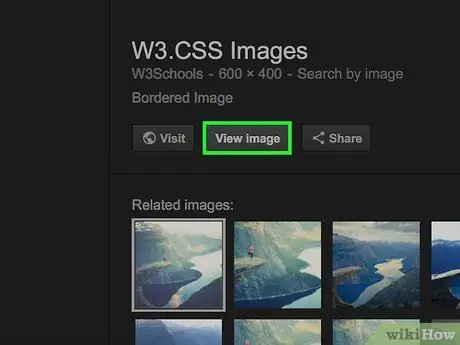
Kauj Ruam 2. Qhib daim duab yog tias tsim nyog
Yog tias cov duab raug tso tawm ua ntej saib ua piv txwv (piv txwv li kev tshawb fawb hauv Google), thawj zaug koj yuav tsum nyem rau ntawm daim duab kom qhib nws hauv qhov loj me.
Qee cov duab, xws li cov duab uas qee zaum suav nrog hauv kab lus, ua haujlwm txuas rau lwm nplooj ntawv. Yog tias nplooj ntawv tsis cuam tshuam tau qhib thaum koj nyem rau ntawm daim duab, nyem lub pob rov qab lossis "Rov Qab" hauv koj tus browser kom rov qab mus rau qhov qub duab
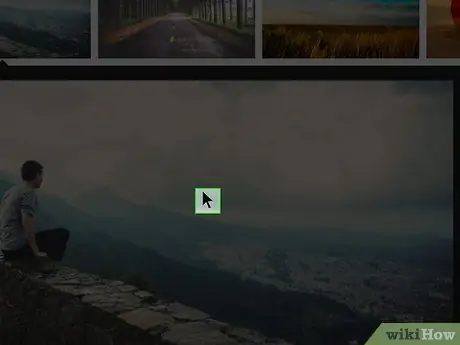
Kauj Ruam 3. Muab tus cursor hauv computer tso rau ntawm daim duab
Tus cursor yuav tsum yog saum cov duab koj xav tseg.
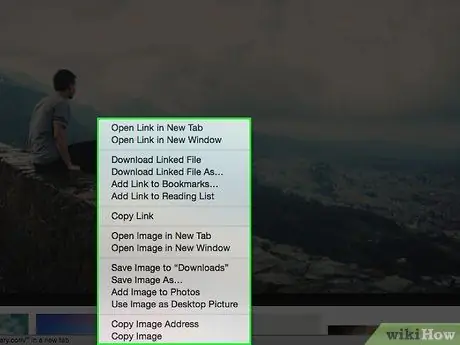
Kauj Ruam 4. Qhib cov ntawv qhia zaub mov
Tuav tus Tswj qhov tseem ceeb, nyem rau ntawm daim duab, thiab tso Tus Tswj qhov tseem ceeb. Cov ntawv qhia zaub mov pop-up yuav tshwm sim saum toj lossis ze rau daim duab.
- Koj yuav tsum tuav tus tswj qhov tseem ceeb thaum txhaj cov duab. Txwv tsis pub, cov ntawv qhia zaub mov yuav tsis tshwm.
- Ntawm qee lub MacBooks, koj tuaj yeem nyem thiab tuav ntawm cov duab los tso saib lub qhov rai qhib.
- Koj kuj tseem tuaj yeem "nyem rau sab xis" ib daim duab los ntawm nias lub computer lub trackpad khawm nrog ob tus ntiv tes, lossis nias sab xis ntawm lub khawm trackpad ntawm qee MacBooks.
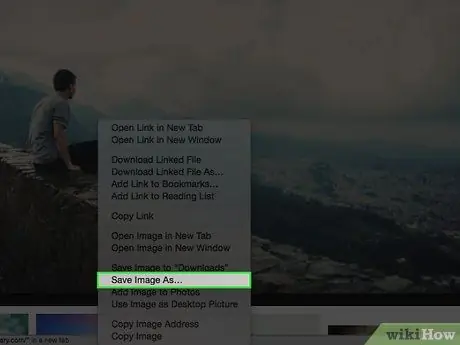
Kauj Ruam 5. Nyem Txuag Duab rau "Downloads"
Lub pob no nyob hauv cov ntawv qhia zaub mov. Thaum xaiv, cov duab yuav rub tam sim rau koj lub khoos phis tawj rub tawm uas feem ntau sau tias "rub tawm".
- Yog tias koj siv browser tsis yog Safari, nyem rau " Txuag Duab Li " Qhov kev xaiv no tso cai rau koj xaiv lub npe thiab chaw nyob kom khaws cov ntawv ua ntej nws rub tawm.
- Koj tuaj yeem qhib cov ntawv rub tawm lossis "Downloads" los ntawm kev qhib lub Finder window (cim los ntawm lub ntsej muag xiav lub ntsej muag) thiab nyem qhov kev xaiv " Rub tawm "Nyob rau sab laug ntawm lub qhov rais.
- Yog tias koj teeb lwm daim nplaub tshev raws li koj lub computer rub tawm cov ntawv (piv txwv li "Desktop" nplaub tshev), koj tuaj yeem pom cov duab rub tawm hauv daim nplaub tshev ntawd.
Txoj Kev 2 ntawm 2: Siv Drag-and-Drop Method
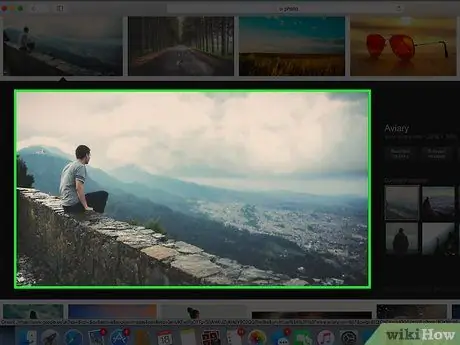
Kauj Ruam 1. Saib cov duab koj xav khaws tseg
Qhib cov lus, ntawv, lossis nplooj ntawv web uas muaj cov duab koj xav khaws rau hauv koj lub computer.
Tsis yog txhua lub vev xaib tso cai rau cov neeg tuaj saib kom txuag lossis rub cov duab rub tawm. Piv txwv li, koj tsis tuaj yeem rub cov duab los ntawm Instagram lub vev xaib
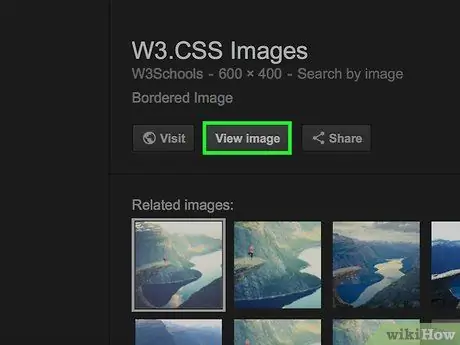
Kauj Ruam 2. Qhib daim duab yog tias tsim nyog
Yog tias cov duab raug tso tawm ua ntej saib ua piv txwv (piv txwv li kev tshawb fawb hauv Google), thawj zaug koj yuav tsum nyem rau ntawm daim duab kom qhib nws hauv qhov loj me.
Qee cov duab, xws li cov duab uas qee zaum suav nrog hauv kab lus, ua haujlwm txuas rau lwm nplooj ntawv. Yog tias nplooj ntawv tsis cuam tshuam tau qhib thaum koj nyem rau ntawm daim duab, nyem lub pob rov qab lossis "Rov Qab" hauv koj tus browser kom rov qab mus rau qhov qub duab
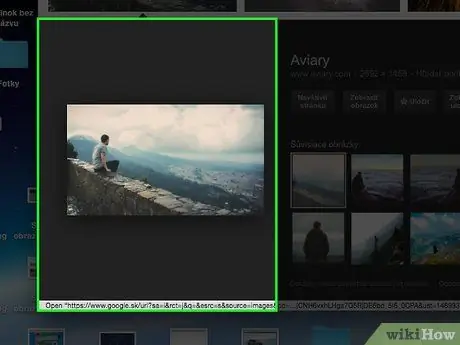
Kauj Ruam 3. Hloov qhov browser qhov rai
Nyem lub voj voog daj nyob rau sab saud sab laug ntawm lub qhov rais uas muaj cov duab. Thaum nyem, lub qhov rai browser yuav tshwm me dua kom Mac lub desktop tuaj yeem pom.
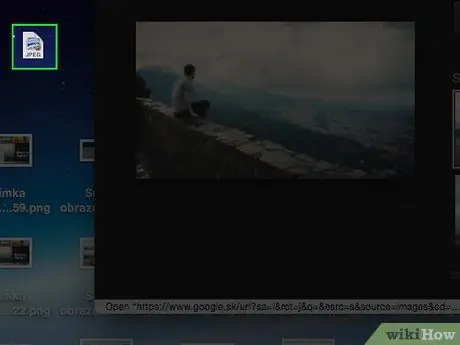
Kauj Ruam 4. Nyem thiab luag daim duab rau ntawm lub desktop
Nyem thiab tuav ntawm daim duab nrog tus cursor, tom qab ntawd rub cov duab tawm ntawm qhov browser browser kom txog thaum nws "ntab" hla lub desktop.
Koj tuaj yeem pom qhov hloov pauv ntawm cov duab thaum koj rub nws tawm ntawm qhov browser browser
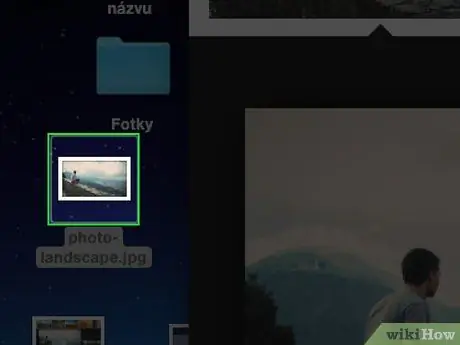
Kauj Ruam 5. Tso qhov nyem
Thaum lub icon " +"Dawb hauv lub voj voog tau tshwm sim saum toj no cov duab saib ua ntej, tso tawm qhov nyem. Tom qab ntawd, cov duab ntawv yuav raug cawm ntawm lub desktop.
Lub tswv yim
- Yog tias koj pom daim duab uas tsis tuaj yeem txuag tau, koj tuaj yeem thaij duab ntawm daim duab.
- Los ntawm kev tsim daim nplaub tshev tshiab, nws yuav yooj yim dua rau koj los tswj koj cov duab thiab pom lawv.
- Hloov lub yees duab thaum txuag nws. Los ntawm kev hloov npe, daim duab yuav pom yooj yim dua thaum xav tau.
Ceeb toom
- Tsis txhob siv lwm tus neeg cov duab li koj cov ntsiab lus yam tsis tau sau ntawv tso cai ntawm tus tswv qub.
- Qee cov duab tsis tuaj yeem rub tawm los ntawm nplooj ntawv web lossis nws qhov chaw.







